苹果手机为什么突然用不了4G网络?信号消失怎么办?
苹果设备无法使用4G网络的常见原因及解决方法
在日常使用中,部分用户可能会遇到苹果设备(如iPhone、iPad)无法连接4G网络的问题,这种情况可能由多种因素导致,包括设备设置、网络故障、SIM卡问题或系统限制等,本文将详细分析苹果设备无法使用4G网络的可能原因,并提供具体的排查和解决方法,帮助用户快速恢复网络连接。
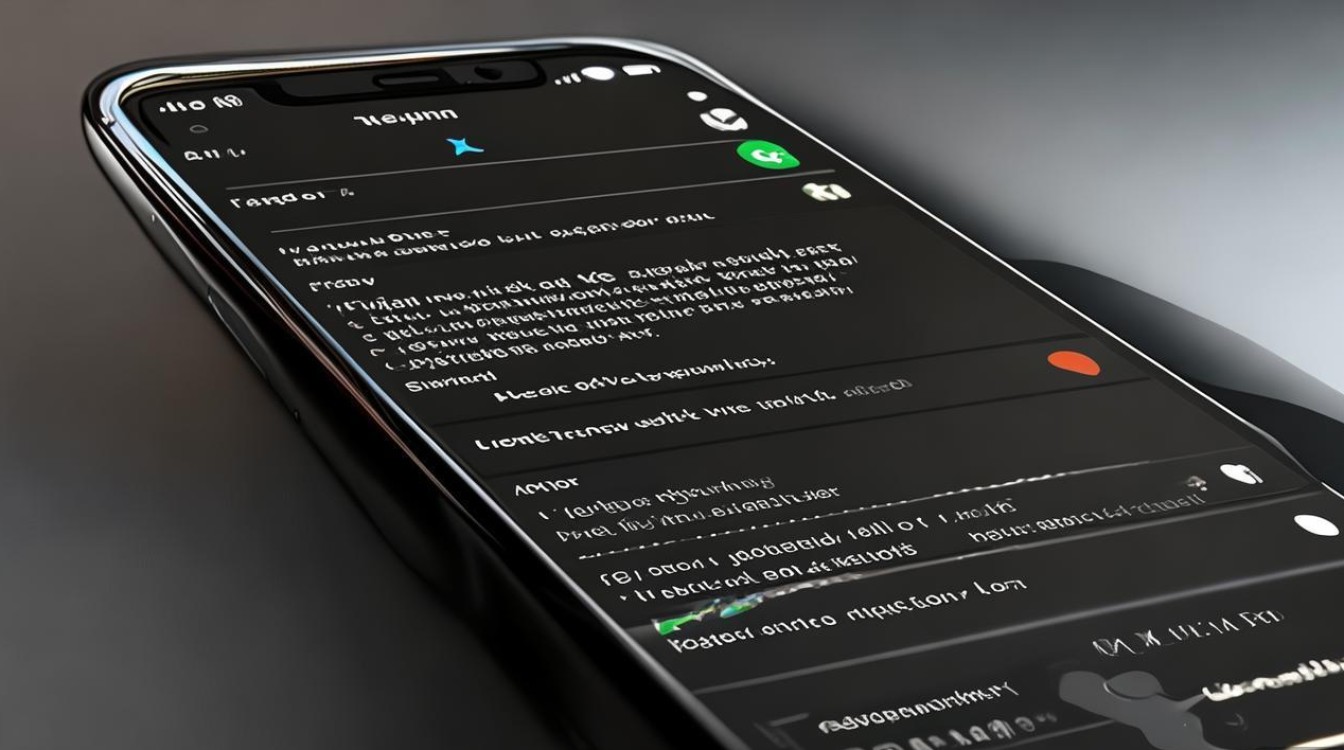
检查基础设置:飞行模式与蜂窝数据
飞行模式是否开启
飞行模式会禁用所有无线网络功能,包括蜂窝数据,若设备意外开启飞行模式,需从屏幕右上角下滑(或上滑,根据设备型号)控制中心,关闭飞行模式图标。
蜂窝数据开关是否启用
进入“设置”>“蜂窝数据”,确保蜂窝数据开关已打开,部分用户可能因误操作关闭该功能,导致无法使用4G网络。
网络模式选择错误
部分地区的运营商可能需要手动选择网络模式,进入“设置”>“蜂窝数据”>“蜂窝数据选项”>“语音与数据”,检查是否选择了“4G”或“5G自动”模式,若误选“仅3G”,设备将无法连接4G网络。
SIM卡问题:硬件故障或兼容性
SIM卡是否松动或损坏
SIM卡接触不良或物理损坏可能导致网络异常,可尝试关机后取出SIM卡,用软布擦拭金属触点,重新插入并开机测试,若问题依旧,需联系运营商更换新卡。
SIM卡是否支持4G网络
部分老款SIM卡为2G/3G制式,不支持4G网络,建议前往营业厅更换为支持4G的USIM卡。
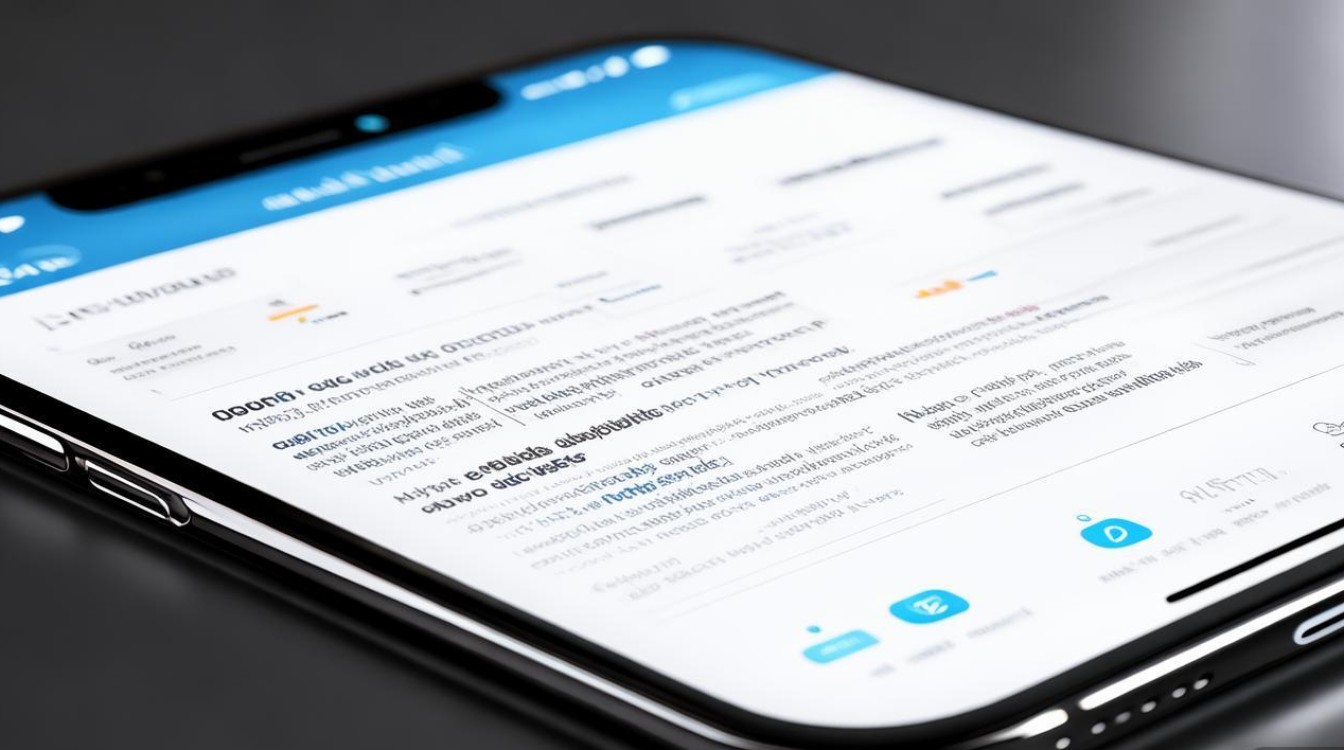
设备是否支持SIM卡类型
iPhone 4s及更早设备仅支持Micro-SIM,而iPhone 6及更新机型需要Nano-SIM或eSIM,若SIM卡尺寸不匹配,需更换适配卡。
表:SIM卡类型与设备兼容性
| 设备型号 | 支持的SIM卡类型 |
|----------------|----------------|
| iPhone 4s及更早 | Micro-SIM |
| iPhone 5-5s | Nano-SIM |
| iPhone 6及更新 | Nano-SIM/eSIM |
运营商与网络覆盖问题
当前区域是否覆盖4G信号
进入“设置”>“蜂窝数据”>“运营商”,选择“手动选择网络”,查看是否能检测到4G信号,若无法检测,可能是当地网络覆盖不足,需更换位置或联系运营商确认。
账户是否欠费或未开通4G服务
部分运营商需单独开通4G套餐,若账户欠费或未激活4G服务,需充值或联系客服办理相关业务。
运营商网络故障
可通过其他设备或询问周边用户确认是否为区域性网络故障,若普遍无法连接4G,需等待运营商修复或使用Wi-Fi替代。
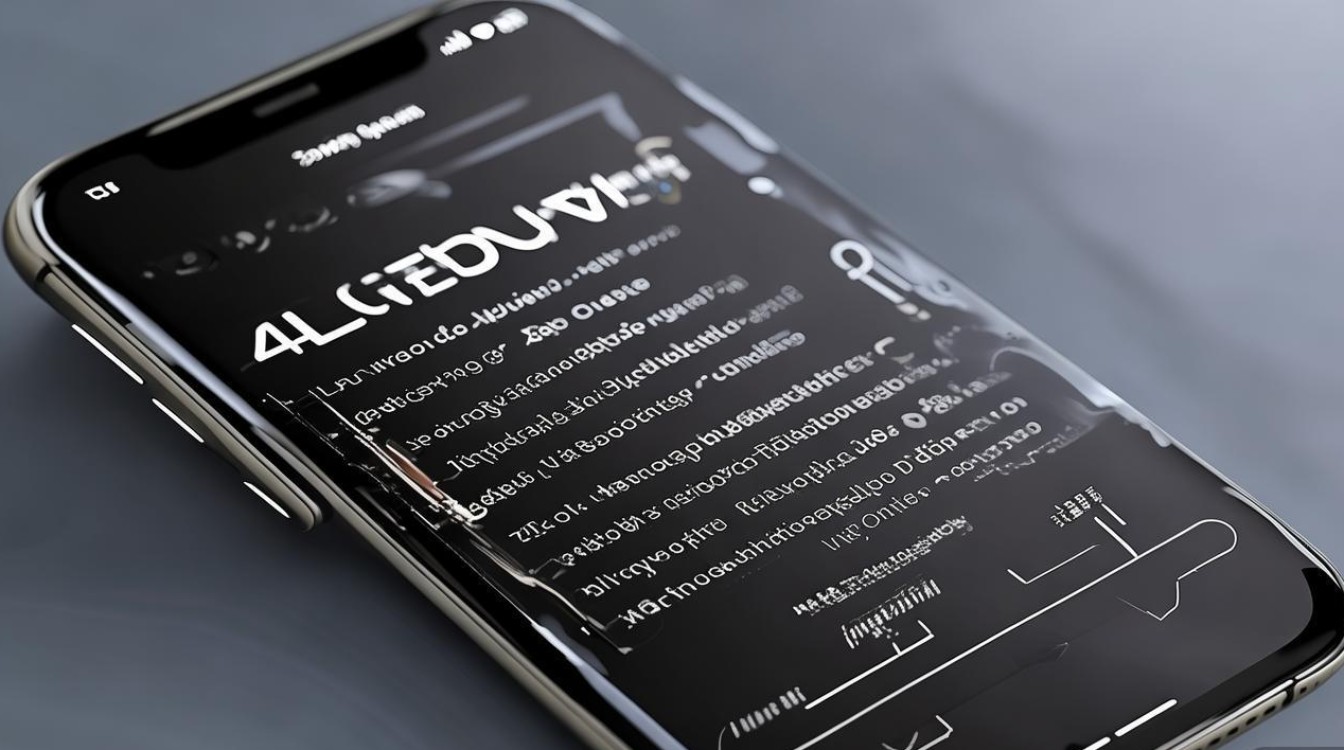
软件与系统问题
iOS系统版本是否过旧
旧系统可能存在兼容性问题,导致无法识别4G网络,建议进入“设置”>“通用”>“软件更新”,升级至最新版本。
网络设置重置
若设置正常但仍无法连接,可尝试“设置”>“通用”>“传输或还原iPhone”>“还原”>“还原网络设置”,此操作将清除Wi-Fi密码、蜂窝数据设置等,需重新配置。
Bug或系统故障
某些系统漏洞可能导致网络异常,可通过恢复出厂设置(提前备份数据)或联系Apple官方售后检测硬件问题。
特殊场景与设备限制
双卡机型副卡限制
iPhone支持双卡的网络功能可能存在差异,部分机型副卡仅支持3G或2G,需在“设置”>“蜂窝数据”中切换主副卡使用。
漫游状态下的网络限制
部分国家或地区的运营商对漫游数据有限制,可能导致无法使用4G,可关闭“蜂窝数据选项”中的“数据漫游”功能,或购买当地SIM卡。
企业或学校网络管理
若设备由机构统一管理,可能通过MDM(移动设备管理)限制网络功能,需联系管理员解除限制。
综合排查步骤总结
若遇到苹果设备无法使用4G网络的问题,可按以下顺序排查:
- 基础检查:关闭飞行模式,确保蜂窝数据已开启。
- SIM卡测试:清洁或更换SIM卡,确认兼容性。
- 网络确认:检查信号覆盖、账户状态及运营商设置。
- 软件修复:更新系统、重置网络设置或恢复出厂。
- 硬件检测:若以上方法无效,可能需联系Apple售后检测基带或天线故障。
通过以上步骤,大部分4G网络连接问题均可得到解决,若问题持续存在,建议携带设备及购机凭证前往Apple Store或授权维修点进行专业检测,确保硬件无故障后再进一步排查其他可能性。
版权声明:本文由环云手机汇 - 聚焦全球新机与行业动态!发布,如需转载请注明出处。


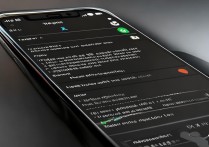
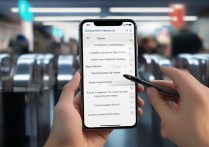


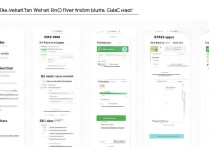





 冀ICP备2021017634号-5
冀ICP备2021017634号-5
 冀公网安备13062802000102号
冀公网安备13062802000102号